如何安装SD卡 (How to Install an SD Card)
在现代科技中,SD卡(Secure Digital Card)是一种广泛使用的存储设备,广泛应用于相机、手机、平板电脑和其他电子设备中。安装SD卡的过程相对简单,但由于不同设备的设计和接口可能有所不同,了解基本的安装步骤和注意事项是非常重要的。本文将详细介绍如何安装SD卡,包括选择合适的SD卡、安装步骤、格式化SD卡以及常见问题的解决方法。
选择合适的SD卡 (Choosing the Right SD Card)
在安装SD卡之前,首先需要选择合适的SD卡。SD卡有不同的类型和容量,选择合适的卡片可以确保设备的最佳性能。
SD卡类型 (Types of SD Cards)
标准SD卡:通常用于较旧的设备,容量一般在2GB以下。
SDHC(高容量)卡:容量范围从4GB到32GB,适用于大多数现代设备。
SDXC(扩展容量)卡:容量范围从32GB到2TB,适用于需要大量存储空间的设备。
microSD卡:一种小型SD卡,广泛应用于手机、平板电脑和无人机等设备。microSD卡也有SDHC和SDXC的版本。
选择SD卡时,除了容量外,读写速度也是一个重要的考虑因素。SD卡的速度等级通常以“Class”或“UHS”标识:
Class 2、4、6、10:表示最低的写入速度,Class 10的速度最快,适合录制高清视频。
UHS-I和UHS-II:提供更高的速度,适合需要快速数据传输的应用。
安装SD卡的步骤 (Steps to Install an SD Card)
安装SD卡的步骤因设备而异,下面是一般的安装步骤,适用于大多数设备。
步骤1:准备工作 (Step 1: Preparation)
在开始安装SD卡之前,请确保您有以下准备:
一张合适的SD卡。
设备(如相机、手机或平板电脑)。
如果需要,使用小工具(如卡针)来打开设备的SD卡槽。
步骤2:关闭设备 (Step 2: PowerOff the Device)
在安装SD卡之前,务必关闭设备。这可以避免在安装过程中对设备造成损坏或数据丢失。
步骤3:找到SD卡槽 (Step 3: Locate the SD Card Slot)
根据设备的不同,SD卡槽的位置可能会有所不同。通常在以下位置可以找到SD卡槽:
相机:通常在相机的侧面或底部。
手机和平板电脑:通常在设备的侧边,可能需要使用卡针打开卡槽。
笔记本电脑:通常在侧面或前面的边缘。
步骤4:插入SD卡 (Step 4: Insert the SD Card)
在找到SD卡槽后,按照以下步骤插入SD卡:
方向:确保SD卡的金属接触面朝向设备内部,插入方向正确。
轻推:轻轻将SD卡推入卡槽,直到听到“咔嗒”一声,表示卡片已锁定在位。
步骤5:重新开机 (Step 5: Power On the Device)
安装完SD卡后,重新开启设备。设备会自动识别SD卡,并进行初始化。
格式化SD卡 (Formatting the SD Card)
在某些情况下,尤其是当SD卡是新购买的,或者在不同设备之间使用时,您可能需要格式化SD卡。格式化可以清除SD卡上的所有数据,并为其设置新的文件系统。
格式化的必要性 (The Necessity of Formatting)
清除旧数据:如果SD卡之前在其他设备上使用,格式化可以清除所有旧数据。
兼容性:不同设备可能使用不同的文件系统,格式化可以确保SD卡与设备兼容。
性能优化:格式化可以提高SD卡的读写性能。
如何格式化SD卡 (How to Format the SD Card)
展开全文
在设备上格式化:
相机:进入相机设置,找到“格式化SD卡”的选项。
手机:进入“设置”>“存储”>选择SD卡,找到格式化选项。
电脑:将SD卡插入读卡器,右键点击SD卡图标,选择“格式化”。
选择文件系统:
FAT32:适合容量在32GB以下的SD卡。
exFAT:适合容量超过32GB的SD卡,兼容性更好。
确认格式化:在格式化之前,系统会提示您确认操作,确认后开始格式化。
在设备上格式化:
相机:进入相机设置,找到“格式化SD卡”的选项。
手机:进入“设置”>“存储”>选择SD卡,找到格式化选项。
电脑:将SD卡插入读卡器,右键点击SD卡图标,选择“格式化”。
选择文件系统:
FAT32:适合容量在32GB以下的SD卡。
exFAT:适合容量超过32GB的SD卡,兼容性更好。
确认格式化:在格式化之前,系统会提示您确认操作,确认后开始格式化。
常见问题及解决方法 (Common Issues and Solutions)
在安装和使用SD卡的过程中,可能会遇到一些常见问题。以下是一些常见问题及其解决方法。
问题1:设备无法识别SD卡 (Issue 1: Device Cannot Recognize the SD Card)
解决方法:
确保SD卡正确插入。
检查SD卡是否损坏,尝试在其他设备上使用。
格式化SD卡,确保文件系统与设备兼容。
确保SD卡正确插入。
检查SD卡是否损坏,尝试在其他设备上使用。
格式化SD卡,确保文件系统与设备兼容。
问题2:SD卡读取速度慢 (Issue 2: Slow Read Speed of SD Card)
解决方法:
检查SD卡的速度等级,选择更高速度等级的SD卡。
确保设备的SD卡槽和接口没有灰尘或污垢。
检查SD卡的速度等级,选择更高速度等级的SD卡。
确保设备的SD卡槽和接口没有灰尘或污垢。
问题3:SD卡无法格式化 (Issue 3: SD Card Cannot Be Formatted)
解决方法:
检查SD卡是否被写保护,解除写保护后再尝试格式化。
使用电脑进行格式化,确保选择正确的文件系统。
检查SD卡是否被写保护,解除写保护后再尝试格式化。
使用电脑进行格式化,确保选择正确的文件系统。
维护和保养SD卡 (Maintenance and Care of SD Card)
为了延长SD卡的使用寿命,定期的维护和保养是必要的。以下是一些维护建议:
定期备份数据 (Regularly Back Up Data)
定期备份SD卡上的重要数据,以防数据丢失。可以将数据复制到电脑或云存储中。
避免频繁插拔 (Avoid Frequent Insertion and Removal)
频繁插拔SD卡可能会导致接触不良或损坏,尽量减少不必要的插拔。
清洁SD卡 (Clean the SD Card)
定期检查SD卡的金属接触面,确保没有灰尘或污垢。可以使用干净的软布轻轻擦拭。
使用安全的卸载方法 (Use Safe Ejection Methods)
在拔出SD卡之前,务必使用设备的“安全卸载”功能,以避免数据损坏。
总结 (Conclusion)
安装SD卡是一个简单但重要的过程,了解选择合适的SD卡、安装步骤、格式化以及常见问题的解决方法,可以帮助用户更好地使用SD卡。通过定期的维护和保养,您可以延长SD卡的使用寿命,确保数据的安全存储。希望本文能对您在安装和使用SD卡的过程中提供帮助。内容摘自:http://js315.com.cn/zcjh/208163.html返回搜狐,查看更多